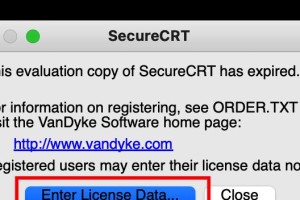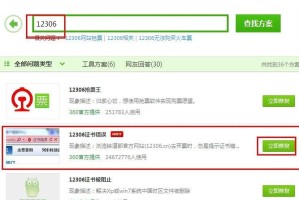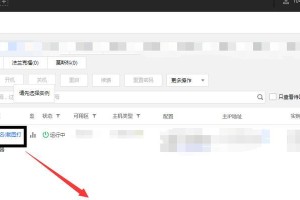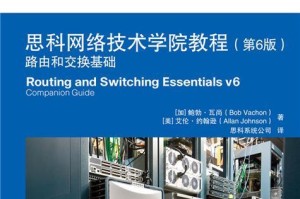笔记本升级新篇章:固态硬盘安装全攻略

亲爱的笔记本用户们,你是否也想要让你的电脑像超人一样,瞬间提速,轻松应对各种任务?那就来吧,今天我要带你一起探索固态硬盘(SSD)的安装之旅,让你的笔记本焕发新生!
一、准备工作:装备齐全,信心满满

在开始这场升级之旅之前,我们得先准备好一切所需的装备。以下是你需要准备的东西:
1. 固态硬盘:选择一款适合你笔记本的固态硬盘,确保接口兼容。
2. 螺丝刀:一把小巧的螺丝刀,用于拆卸笔记本外壳。
3. 静电手环:保护你的电脑免受静电的侵害。

4. 备份数据:在安装之前,别忘了备份你的重要数据,以防万一。
二、拆卸笔记本:小心翼翼,步步为营
1. 关闭电源:首先,确保你的笔记本已经完全关闭,并拔掉电源线。
2. 卸下电池:如果可以拆卸,请将电池卸下,以防止静电损坏电脑。
3. 拆后盖:使用螺丝刀,轻轻拆下笔记本底部的螺丝,然后小心地掀开后盖。
三、卸下旧硬盘:稳扎稳打,步步为营
1. 找到硬盘:在笔记本内部,找到原有的硬盘或预留的硬盘位。
2. 拆卸硬盘:如果是SATA接口的硬盘,小心地拔下数据线和电源线;如果是M.2接口的硬盘,则轻轻撬起卡扣并取出硬盘。
四、安装固态硬盘:稳如泰山,轻松搞定
1. 放置固态硬盘:将固态硬盘对准硬盘位,确保接口与硬盘位的接口完全对齐。
2. 固定固态硬盘:使用螺丝将固态硬盘固定在硬盘位上,注意不要用力过猛。
3. 连接数据线:将固态硬盘的数据线连接到主板上的对应接口,确保数据线连接牢固。
五、重新组装笔记本:一丝不苟,完美收官
1. 装回后盖:将后盖重新装上笔记本电脑,并拧紧螺丝。
2. 装回电池:将电池装回笔记本,并确保连接牢固。
六、测试与恢复:信心满满,轻松应对
1. 开机测试:连接电源适配器和电池,开机测试固态硬盘是否正常工作。
2. 数据恢复:如果需要,使用备份的数据或克隆软件将原有硬盘的数据迁移到新的固态硬盘上。
七、注意事项:防患未然,安全第一
1. 静电防护:在操作过程中,务必佩戴静电手环,防止静电损坏电脑部件。
2. 数据备份:在安装之前,一定要备份你的重要数据,以防万一。
3. 操作谨慎:在拆卸和安装过程中,一定要小心谨慎,避免损坏任何部件。
八、:升级成功,享受速度
通过以上步骤,你的笔记本固态硬盘安装之旅就圆满完成了!现在,你的电脑应该已经可以享受到更快的读写速度和更流畅的操作体验了。快来试试吧,让你的笔记本焕发新生,迎接新的挑战!